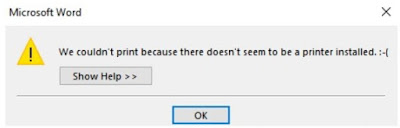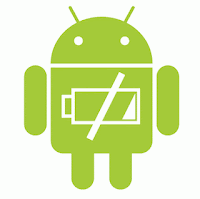Jangan lupa membaca artikel baru kami, terkait > Tutorial Android.
Ciri-ciri printer yang mempunyai kualitas cetak tinggi bisa kita lihat dari berapa besar DPI dari masing-masing printer tersebut, tahukah anda dengan DPI? DPI adalah singkatan dari Dot Per Inci yang artinya berapa titik warna yang bisa dihasilkan printer tersebut saat melakukan proses pencetakan, dan tentunya itu sangat berpengaruh terhadap seberapa tinggi kualitas cetak anda khususnya saat anda mencetak gambar.
Semakin tinggi DPI dari printer tersebut maka akan semakin detil gambar yang akan di hasilkan untuk mengetahui seberapa besar DPI Printer anda biasanya bisa kita lihat di kardus tempat printer anda. Namun jika berbicara mengenai kualitas cetak, DPI bukan satu-satunya alasan tingi atau tidaknya kualitas cetak yang akan dihasilkan, karena terkadang kita menggunakan printer yang mempunyai tingkat DPI yang tinggi tapi setelah kita melihat hasilnya , ternyata sangat jauh dari harapan.
Tentunya untuk mendapatkan itu semua, perlu dukungan dari beberapa komponen yang lainnya, ada tiga poin yang mempunyai pengaruh besar terhadap kualitas cetak antara lain
Cukup sekian Semoga bisa membantu…
Selain berbagi tutorial Android, kami juga menyediakan web katalog produk digital, klik link dibawah ini.
Ciri-ciri printer yang mempunyai kualitas cetak tinggi bisa kita lihat dari berapa besar DPI dari masing-masing printer tersebut, tahukah anda dengan DPI? DPI adalah singkatan dari Dot Per Inci yang artinya berapa titik warna yang bisa dihasilkan printer tersebut saat melakukan proses pencetakan, dan tentunya itu sangat berpengaruh terhadap seberapa tinggi kualitas cetak anda khususnya saat anda mencetak gambar.
Semakin tinggi DPI dari printer tersebut maka akan semakin detil gambar yang akan di hasilkan untuk mengetahui seberapa besar DPI Printer anda biasanya bisa kita lihat di kardus tempat printer anda. Namun jika berbicara mengenai kualitas cetak, DPI bukan satu-satunya alasan tingi atau tidaknya kualitas cetak yang akan dihasilkan, karena terkadang kita menggunakan printer yang mempunyai tingkat DPI yang tinggi tapi setelah kita melihat hasilnya , ternyata sangat jauh dari harapan.
Tentunya untuk mendapatkan itu semua, perlu dukungan dari beberapa komponen yang lainnya, ada tiga poin yang mempunyai pengaruh besar terhadap kualitas cetak antara lain
- Jenis Printer anda
- Kualitas Tinta Printer yang anda gunakan
- Kualitas Kertas
- Pengaturan saat anda Mencetak.
- Kondisi Printer
- Apa Tipe Printer Anda
Selama ini untuk Printer Inkjet ada dua TIpe printer yang saya tahu yaitu Printer yang menggunakan 4 buah tinta dan 6 tinta, Jika anda memburu kualitas cetak, sebaiknya anda memakai printer yang sudah dilengkapi dengan 6 buah tinta, karena rata-rata printer tersebut memang sudah dirancang untuk mencetak gambar misalnya foto dan sebagainya. - Kualitas Tinta Printer
Tinta Yang Baik dan Berkualitas adalah satu alasan mengapa hasil cetak bisa lebih maksimal, Meskipun anda mempunyai Printer 6 tinta tanpa menggunakan tinta yang baik maka saya jamin hasilnya akan biasa-biasa saja, Memang tinta seperti itu umumnya relatif jauh lebih mahal dari tinta yang biasa namun perlu anda ingat, Tinta juga sangat besar pengaruhnya terhadap Head Printer anda.
umumnya, tinta yang memiliki kualitas tinggi mempunyai kandungan yang dapat melindungi head printer, head tidak mudah panas dan tidak mudah menggumpal saat printer tidak beraktifitas dalam waktu yang cukup lama sehingga bukan tidak mungkin hal tersebut bisa meminimalisir masalah Head Mampet, Hasil Cetak Putus –Putus, dan masalah head yang lainnya. - Kualitas Kertas
Kertas juga menjadi alasan utama tehadap bagus atau tidaknya hasil cetakan, Khusus buat anda yang gemar cetak foto disini beberapa ciri-ciri Kertas Photo yang menurut saya lumayan baik untuk digunakan antara lain adalah- Kertas yang baik adalah semakin Tinggi Kandungan glossy pada kertas tersebut maka semakin detail gambar yang akan dihasilkan.
- Umumnya Kertas yang baik tidak terlalu tebal.
- Pada bagian belakang kertas tidak kasar atau saat terkena air, air tersebut tidak mudah meresap.
- Pengaturan Saat Mencetak
Setting ataupun pengaturan juga sangat besar peranannya, bayangkan saja jika anda ingin mencetak foto lantas anda melakukan setting untuk teks saja, tentunya anda sudah tahu bagaimana hasilnya. Umumnya untuk mendapatkan cetakan terbaik printer harus kita setting ke High caranya masuk Ke Pengaturan Printer anda ==> pada bagian Paper Pilih Glossy ==> Pada Bagian Quality pilih High. - Kondisi printer
Pastikan bahwa kondisi printer anda dalam keadaan Prima, pastikan bahwa Printer bisa mengeluarkan tinta dengan sempurna, untuk mengetahuinya anda bisa melakukan Nozzle Check, untuk memastikan bahwa printer betul – betul Bisa berfungsi semaksimal mungkin Pastikan bahwa tidak ada yang namanya Hasil Cetakan Bergaris, jika masalahnya seperti itu silahkan anda melakukan Head Cleaning sebanyak 2 kali namun jika belum tuntas Juga Itu Berarti Printer anda Tersumbat, Untuk masalah anda bisa Lihat
Cukup sekian Semoga bisa membantu…
Selain berbagi tutorial Android, kami juga menyediakan web katalog produk digital, klik link dibawah ini.